Biên Soạn (Editing)
Transform (Biến Hóa)
Tham Chiếu (Reference)
- Chế Độ (Mode):
Chế Độ Biên Soạn (Edit Mode)
- Trình Đơn (Menu):
Một Đường Cong-F có thể được biên soạn bằng cách biến hóa vị trí của các khung khóa.
- Di Chuyển, Xoay Chiều, Đổi tỷ lệ (Move, Rotate, Scale)
Giống như các phần tử khác trong Blender, các khung khóa có thể được di chuyển, xoay chiều hoặc đổi tỷ lệ như được miêu tả trong Những Biến Hóa Cơ Bản (Basic Transformations).
- Nới/Mở Rộng (Extend)
Di chuyển khung khóa tương đối với khung hình hiện tại. Nếu chuột ở bên trái của Đầu Chơi, thao tác này chỉ ảnh hưởng đến các khung khóa đã chọn ở bên trái của Đầu Chơi mà thôi. Ngược lại, nếu chuột ở bên phải của Đầu Chơi thì thao tác này chỉ ảnh hưởng đến các khung khóa đã chọn ở bên phải của Đầu Chơi.
Mẹo
Để điều khiển chính xác vị trí và giá trị của khung khóa, bạn có thể đặt các giá trị trong "Khung Khóa Đang Hoạt Động" của vùng Thanh Bên.
Bám Dính (Snap)
Tham Chiếu (Reference)
- Trình Đơn (Menu):
- Tổ Hợp Phím Tắt (Shortcut):
Shift-S
Các khung khóa có thể được bám dính vào các tính chất khác nhau bằng cách sử dụng công cụ "Bám Dính Khung Khóa".
- Lựa Chọn tới Khung Hình Hiện Tại (Selection to Current Frame)
Di chuyển máy quay phim được chọn về góc nhìn hiện tại.
- Lựa Chọn tới Giá trị Con Trỏ (Selection to Cursor Value)
Bám dính các khung khóa đã chọn vào "Con Trỏ 2D".
- Lựa Chọn đến Khung Hình Gần Nhất (Selection to Nearest Frame)
Bám dính từng khung khóa đã chọn một vào khung hình gần nhất của chúng.
- Lựa Chọn tới Giây Đồng Hồ Gần Nhất (Selection to Nearest Second)
Bám dính các khung khóa đã chọn vào từng giây đồng hồ gần nhất của chúng, dựa trên tần số "Khung Hình/Giây" của cảnh.
- Lựa Chọn đến Dấu Mốc Gần Nhất (Selection to Nearest Marker)
Bám dính từng khung khóa đã chọn vào dấu mốc gần nhất.
- Tay Cầm Dát Phẳng (Flatten Handles)
Dát Phẳng các tay cầm Bézier cho các khung khóa đã chọn.
Ví dụ bám dính các Tay Cầm Dát Phẳng. 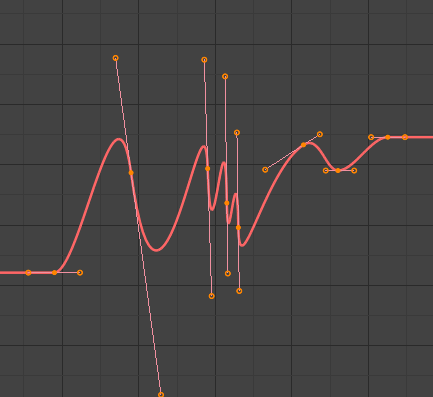
Trước khi các Tay Cầm được Dát Phẳng.
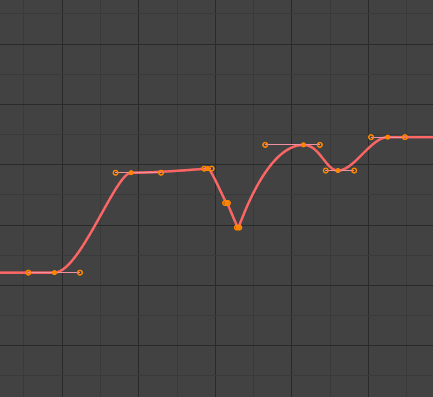
Sau khi các Tay Cầm được Dát Phẳng.
- Cân Bằng các Tay Cầm (Equalize Handles)
Đảm bảo tay cầm của các khung khóa đã chọn có độ dài bằng nhau.
- Bên (Side)
Bên của khung khóa mà các tay cầm Bézier tác động
- Trái (Left):
Cân bằng tay cầm bên trái của các khung khóa đã chọn.
- Phải (Right):
Cân bằng tay cầm bên phải của các khung khóa đã chọn.
- Cả Hai (Both):
Cân bằng cả hai tay cầm của một khung khóa.
- Chiều Dài Tay Cầm (Handle Length)
Chiều dài dùng để tạo tay cầm Bézier của khung khóa được chọn.
- Dát Phẳng (Flatten)
Làm cho các giá trị của các tay cầm khung khóa đã chọn giống với các khung khóa tương ứng của chúng.
- Con Trỏ về chỗ được Chọn (Cursor to Selected) Ctrl-G
Đặt con trỏ ở điểm trung tâm giữa các khung khóa đã chọn.
- Giá Trị Con Trỏ sang chỗ Lựa Chọn (Cursor Value to Selection)
Đặt giá trị con trỏ vào giá trị trung bình của các khung khóa đã chọn.
Phản Chiếu Đối Xứng (Mirror)
Tham Chiếu (Reference)
- Trình Đơn (Menu):
- Tổ Hợp Phím Tắt (Shortcut):
Ctrl-M
Các khung khóa đã chọn có thể được sao chép sang các tính chất khác nhau bằng công cụ "Đối Xứng Hóa Khung Khóa".
- Theo Thời Gian dùng khung hình Hiện Tại (By Times over Current Frame)
Phản chiếu đối xứng theo chiều ngang qua khung hình hiện tại.
- Theo Giá Trị dùng Giá Trị của Con Trỏ (By Values over Cursor Value)
Đối xứng theo chiều ngang qua Dấu Mốc đầu tiên.
- Theo Thời Gian qua Mốc Thời Gian 0 (By Times over Time 0)
Phản chiếu đối xứng theo chiều ngang qua khung hình 0.
- Theo Giá Trị qua mốc Giá Trị 0 (By Values over Value 0)
Phản chiếu đối xứng theo chiều dọc ngang qua giá trị 0.
- Theo Thời Gian dùng Dấu Mốc được Chọn Đầu Tiên (By Times over First Selected Marker)
Đối xứng theo chiều ngang qua Dấu Mốc đầu tiên.
Chèn Thêm Khung Khóa (Insert Keyframes)
Tham Chiếu (Reference)
- Trình Đơn (Menu):
- Tổ Hợp Phím Tắt (Shortcut):
I
Chèn một khung khóa vào Đường Cong-F đang hoạt động tại vị trí chuột. Các khung khóa mới được cho thêm vào sẽ được chọn, giúp bạn dễ dàng hiệu chỉnh nhanh chúng. Toàn bộ các khung khóa đã chọn trước đây sẽ được giữ lại bằng cách sử dụng I.
Thêm Bộ Điều Chỉnh Đường Cong-F (Add F-Curve Modifier)
Tham Chiếu (Reference)
- Trình Đơn (Menu):
- Tổ Hợp Phím Tắt (Shortcut):
Shift-Ctrl-M
Mở cửa sổ bật lên cho phép bạn thêm bộ điều chỉnh vào Đường Cong-F đang hoạt động. Bạn có thể tìm các cài đặt cho bộ điều chỉnh (modifier) trong thẻ .
Nướng Âm Thanh thành Đường Cong-F (Bake Sound to F-Curves)
Tham Chiếu (Reference)
- Trình Đơn (Menu):
Thao tác "Nướng Âm Thanh thành Đường Cong-F" lấy một tập tin âm thanh và sử dụng sóng âm của nó để tạo dữ liệu hoạt họa.
- Tần số thấp nhất (Lowest Frequency)
Tần số cắt của bộ lọc thông cao áp dụng cho dữ liệu âm thanh.
- Tần số cao nhất (Highest Frequency)
Tần số cắt của một bộ lọc thông thấp áp dụng cho dữ liệu âm thanh.
- Thời Gian Công (Attack Time)
Giá trị cho phép tính đường cong vỏ bao, báo cho biết tốc độ đường cong vỏ bao có thể tăng lên là nhanh bao nhiêu. Giá trị càng thấp thì nó càng có thể tăng đột ngột hơn.
- Thời Gian Thả (Release Time)
Giá trị cho phép tính đường cong vỏ bao, báo cho biết tốc độ đường cong vỏ bao có thể giảm xuống nhanh là bao nhiêu. Giá trị càng thấp thì nó càng có thể giảm xuống đột ngột hơn.
- Ngưỡng (Threshold)
Giá trị biên độ tối thiểu cần có để tác động đường cong vỏ bao.
- Chồng Chất/Tích Tụ (Accumulate)
Chỉ các hiệu số dương của biên độ đường cong vỏ bao là được tóm tắt lại để cho ra kết quả.
- Bổ Sung/Cộng (Additive)
Biên độ của đường cong vỏ bao được tóm tắt. Nếu tùy chọn "Tích Tụ" được bật thì cả độ chênh lệch dương và âm đều được tích lũy lại.
- Hình Vuông (Square)
Cho kết quả là một đường cong hình vuông. Các giá trị âm luôn luôn có kết quả là -1 và những giá trị dương là 1.
- Giới Hạn Hình Vuông (Square Threshold)
Toàn bộ các giá trị thấp hơn ngưỡng này sẽ cho kết quả là 0.
Nhảy đến Khung Khóa (Jump to Keyframes)
Tham Chiếu (Reference)
- Trình Đơn (Menu):
- Tổ Hợp Phím Tắt (Shortcut):
Ctrl-G
Đặt con trỏ 2D ở trung tâm của các khung khóa đã chọn.
Sao Chép / Dán (Copy/Paste)
Tham Chiếu (Reference)
- Trình Đơn (Menu):
,
- Tổ Hợp Phím Tắt (Shortcut):
Ctrl-C, Ctrl-V
Sử dụng Ctrl-C để sao chép các khung khóa đã chọn và Ctrl-V để dán các khung khóa đã sao chép trước đó. Trong quá trình dán, bảng Điều Chỉnh Thao Tác Trước Đây (Adjust Last Operation) cung cấp một số tùy chọn về phương pháp dán sẽ được áp dụng.
- Dịch Chuyển (Offset)
- Không Dịch Chuyển (No Offset)
Dán các khung khóa vào vị trí mà chúng đã được sao chép từ đó ra.
- Tương Đối với Khung Hình (Frame Relative)
Dán khung khóa so với khung hình hiện tại dựa trên vị trí của các khung khóa so với khung hình hiện tại khi chúng được sao chép.
- Khung Hình Khởi Đầu (Frame Start)
Dán các khung khóa với khung khóa đầu tiên của bộ sao chép đặt tại khung hình hiện tại.
- Khung Hình Kết Thúc (Frame End)
Dán các khung khóa với khung khóa cuối cùng của bộ sao chép đặt tại khung hình hiện tại.
- Thể Loại (Type)
- Hòa Trộn (Mix)
Tích hợp các khung khóa đã dán vào với các khung khóa hiện có, chỉ viết đè các khung khóa có chung một khung hình mà thôi.
- Viết Đè Toàn Bộ (Overwrite All)
Xóa toàn bộ các khung khóa trước đó và thay thế chúng bằng các khung khóa đã dán.
- Viết Đè Phạm Vi (Overwrite Range)
Viết đè các khung khóa trong phạm vi dán.
- Viết Đè Toàn Bộ Phạm Vi (Overwrite Entire Range)
Viết đè các khung khóa nằm trong phạm vi dán, dùng phạm vi của toàn bộ các khung khóa đã sao chép.
- Đảo Lật (Flipped)
Dán các khung khóa từ các xương đối xứng, nếu chúng tồn tại.
Nhân Đôi (Duplicate)
Tham Chiếu (Reference)
- Trình Đơn (Menu):
- Tổ Hợp Phím Tắt (Shortcut):
Shift-D
Sao chép các khung khóa đã chọn. Bạn có thể định vị lại chúng bằng cách di chuyển chuột.
Xóa Khung Khóa (Delete Keyframes)
Tham Chiếu (Reference)
- Trình Đơn (Menu):
- Tổ Hợp Phím Tắt (Shortcut):
X, Xóa (Delete)
Nhấn X hoặc Delete sẽ mở trình đơn bật lên, từ đó bạn có thể xóa các khung khóa đã chọn.
Kiểu Tay Cầm (Handle Type)
Tham Chiếu (Reference)
- Trình Đơn (Menu):
- Tổ Hợp Phím Tắt (Shortcut):
V
Đặt kiểu tay cầm (handle type) của các khung khóa đã chọn.
Chế Độ Nội Suy (Interpolation Mode)
Tham Chiếu (Reference)
- Trình Đơn (Menu):
- Tổ Hợp Phím Tắt (Shortcut):
T
Đặt chế độ nội suy (interpolation mode) giữa các khung khóa đã chọn.
Chế Độ Chậm Rãi (Easing Mode)
Tham Chiếu (Reference)
- Trình Đơn (Menu):
- Tổ Hợp Phím Tắt (Shortcut):
Ctrl-E
Đặt chế độ chậm rãi (easing mode) của các khung khóa đã chọn.
Tiêu Hao (Decimate)
Tham Chiếu (Reference)
- Trình Đơn (Menu):
- Trình Đơn (Menu):
Công cụ "Phân Rã" đơn giản hóa Đường Cong-F bằng cách loại bỏ các khung khóa ảnh hưởng ít nhất đến hình dạng đường cong.
- Chế Độ (Mode)
Điều khiển phương pháp sử dụng chọn số lượng khung khóa sử dụng.
- Tỷ Số (Ratio)
Xóa một tỷ lệ phần trăm khung khóa xác định. Số lượng khung khóa phải xóa đi được xác định bởi tính chất "Xóa".
- Mức Dung Sai (Error Margin)
Xóa các khung khóa chỉ cho phép Đường Cong-F thay đổi theo một số lượng xác định. Số lượng thay đổi được điều khiển bởi Mức Sai Số Tối Đa", tức cái khống chế mức độ cho phép của đường cong phân rã mới so với đường cong ban đầu.
Thao Tác Thanh Trượt (Slider Operators)
Phân Tích (Breakdown)
Tham Chiếu (Reference)
- Trình Đơn (Menu):
Di chuyển các khung khóa đã chọn đến một vị trí nằm giữa, tương đối với các khung khóa liền kề. Để sử dụng thao tác này, xin hãy kéo chuột sang trái hoặc phải để điều chỉnh tính chất "Hệ Số" của thao tác.
- Hệ Số (Factor)
Lượng ưu tiên khóa trái hoặc khóa phải. Giá trị nhỏ hơn 0.5 ưu tiên khung khóa bên trái, giá trị lớn hơn 0.5 ưu tiên khung khóa bên phải, giá trị 0.5 không thay đổi.
Pha Trộn với Lân Cận (Blend to Neighbor)
Tham Chiếu (Reference)
- Trình Đơn (Menu):
Các chuyển tiếp của khung khóa hiện tại với các khung khóa lân cận trong dòng thời gian. Để thao tác này hoạt động thì phải có một khung khóa trước và sau khung hình hiện tại. Để sử dụng thao tác này, xin hãy kéo chuột sang trái hoặc phải để điều chỉnh tính chất "Pha Trộn" của thao tác.
- Pha Trộn (Blend)
Lượng ưu tiên khóa trái hoặc khóa phải. Giá trị nhỏ hơn 0.5 ưu tiên khung khóa bên trái, giá trị lớn hơn 0.5 ưu tiên khung khóa bên phải, giá trị 0.5 không thay đổi.
Pha Trộn về Giá Trị Mặc Định (Blend to Default Value)
Tham Chiếu (Reference)
- Trình Đơn (Menu):
Chuyển khung khóa hiện tại sang giá trị mặc định của tính chất. Để sử dụng thao tác này thì hãy kéo chuột sang trái hoặc phải để điều chỉnh tính chất * Blend * của thao tác.
- Pha Trộn (Blend)
Số tiền ưu tiên cho khóa hiện tại hoặc giá trị mặc định. Giá trị 0 đại diện cho khóa hiện tại, giá trị 1 đại diện cho giá trị mặc định.
Xem thêm
Thao tác Reset to Default hoàn lại bất kỳ tính chất nào về giá trị mặc định của nó mà không cần keyframing.
Chậm Rãi (Ease)
Tham Chiếu (Reference)
- Trình Đơn (Menu):
Aligns selected keyframes to follow an exponential path between the first and last keyframes. To use this operator, drag the mouse left or right to adjust the operator's Blend property.
- Pha Trộn (Blend)
Changes the concavity of the curve. Values less than 0.5 cause keyframes to concave up, values greater than 0.5 cause keyframes to concave down, a value of 0.5 results in a straight line.
Dọn Dẹp các Khung Khóa (Clean Keyframes)
Tham Chiếu (Reference)
- Trình Đơn (Menu):
- Tổ Hợp Phím Tắt (Shortcut):
X
"Dọn Dẹp Các Khung Khóa" hoàn lại các tiếp tuyến của khung khóa trên các khung khóa đã chọn về hình dạng tự động hạn định của chúng, nếu chúng đã được sửa đổi.
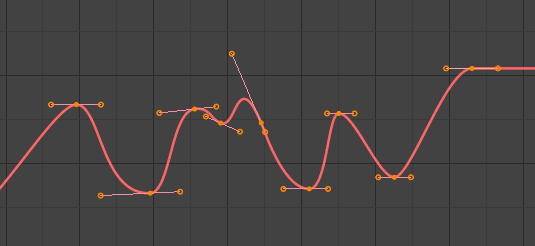
Đường Cong-F trước khi dọn dẹp. |
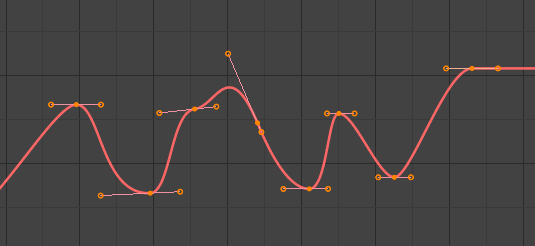
Đường Cong-F sau khi dọn dẹp. |
Dọn Dẹp các Kênh (Clean Channels)
Tham Chiếu (Reference)
- Trình Đơn (Menu):
- Tổ Hợp Phím Tắt (Shortcut):
X
Hành động giống như công cụ "Dọn Dẹp các Khung Khóa" song đồng thời sẽ tự xóa kênh đi nếu nó chỉ còn lại một khung khóa có chứa giá trị tính chất mặc định và nó không được sử dụng bởi bất kỳ trình điều vận hoặc bộ điều chỉnh Đường Cong-F sinh tạo nào.
Ghi chú
Đường cong đã sửa đổi còn lại sau khi chạy công cụ "Dọn Dẹp" không giống với đường cong gốc, vì vậy công cụ này tốt hơn nên được sử dụng trước khi thực hiện biên soạn các tùy chỉnh của Đường Cong-F và sau khi chèn khung khóa ban đầu rồi, để loại bỏ bất kỳ khung khóa không mong muốn nào được chèn vào trong khi thực hiện chèn khung khóa hàng loạt (bằng cách chọn toàn bộ các xương và nhấn I chẳng hạn).
Làm Mịn Khung Khóa (Smooth Keys)
Tham Chiếu (Reference)
- Trình Đơn (Menu):
- Tổ Hợp Phím Tắt (Shortcut):
Alt-O
Ngoài ra còn có một tùy chọn để làm mịn các đường cong đã chọn nữa, nhưng hãy cẩn thận: thuật toán của nó dường như là chia hai khoảng cách giữa mỗi khung khóa và giá trị tuyến tính trung bình của đường cong mà không cần bất kỳ cài đặt nào cả. Điều này cho phép làm mịn khá mạnh! Lưu ý rằng phím đầu tiên và phím cuối cùng dường như không bao giờ được sửa đổi bởi công cụ này cả.
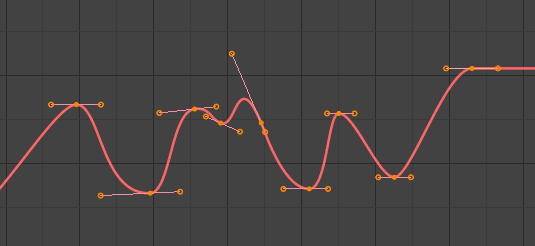
Đường cong-F trước khi làm mịn. |
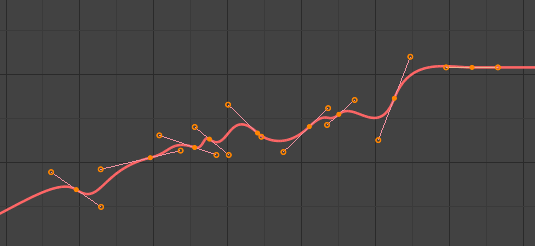
Đường cong-F sau khi làm mịn. |
Lấy Mẫu Vật các Khung Khóa (Sample Keyframes)
Tham Chiếu (Reference)
- Trình Đơn (Menu):
- Tổ Hợp Phím Tắt (Shortcut):
Shift-Alt-O
Việc lấy mẫu vật của một bộ các khung hình sẽ Thay Thế các giá trị nội suy với một khung khóa mới cho mỗi khung hình.
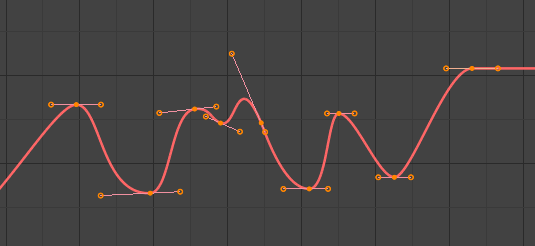
Đường cong-F trước khi lấy mẫu vật. |

Đường cong-F sau khi lấy mẫu. |
Nướng Đường Cong (Bake Curve)
Tham Chiếu (Reference)
- Trình Đơn (Menu):
- Tổ Hợp Phím Tắt (Shortcut):
Alt-C
Quá trình nướng một đường cong sẽ thay thế nó bằng một bộ điểm đã lấy mẫu và loại bỏ khả năng biên soạn đường cong.
Hủy Nướng Đường Cong (Un-Bake Curve)
Tham Chiếu (Reference)
- Trình Đơn (Menu):
Hủy nướng một đường cong, thay thế đường cong đã nướng bằng một đường cong không nướng, thêm khả năng biên soạn cho nó.
Bộ Lọc sự Ngừng Hoạt Động [Euler] (Discontinuity [Euler] Filter)
Nội Dung Cần Viết Thêm.